0xFADED
$coffee->toCode();
Ich dachte mir ich mach mal ne kleine Anleitung für die, die zwar was mit deepdream machen wollen,
aber es nicht hinbekommen das alles einzurichten.
Ich gehe bei dieser Anleitung mal davon aus, dass ihr Windows benutzt.
Ein Linux Nutzer sollte das hinbekommen aus dem Vagrantfile eine VM zu basteln
Das schöne an meiner Methode ist, dass ihr euch nicht mit dem IPython Notebook auseinandersetzen müsst.
Ihr habt am Ende einen Befehl der das Bild sofort generiert
Was ihr braucht:
- Keine Angst vor der Konsole bzw der PowerShell :P
1. Installiert euch VirtualBox (oder macht ein Update falls ihr VirtualBox schon habt) [virtualbox.org]
2. Installiert euch Vagrant [vagrantup.com]
3. Installiert euch OpenSSH [sourceforge.net]
4. Öffnet eine PowerShell und führt diese Befehle aus:
[src=powershell]
# Wechselt in euren Benutzerordner
cd ~
# Macht einen neuen Ordner für die VM und öffnet ihn
mkdir deepdream
cd deepdream
# Erlaubt eurer PowerShell unbekannte Skripte auszuführen
set-executionpolicy remotesigned -Scope CurrentUser
# Führt mein Skript aus um benötigte Dateien runterzuladen und Vagrant einzurichten
# Das Skript stellt euch einige Fragen, ist aber weitgehend selbsterklärend.
# Wenn ihr es nicht hinbekommt, einfach mit Screenshot den Fehler Posten
(new-object Net.WebClient).DownloadString("https://rawgit.com/greensn0w/deepdream-vagrant/master/codeload.ps1") | iex
# Jetzt nur noch die VM starten
vagrant up
[/src]
5. Nach dem vagrant up prüft vagrant ob ihr auf dem letzten stand seit.
Da das nicht der Fall ist, wird das Image runtergeladen und automatisch eingerichtet
Das ganze kann etwas dauern, also holt euch gemütlich einen Kaffe (oder zehn )
)
6. Kopiert irgendein JPEG Bild in euren deepdream Ordner
7. Zurück zur PowerShell!
Ihr tippt vagrant ssh ein um zugriff auf die bereits laufende VM zu bekommen
8. Die Konsole fragt euch nach dem Passwort für den SSH-Key. Das ist leer, also einfach ENTER drücken.
9. Die Konsole fragt euch nach dem Passwort für den Nutzer vagrant
Der hat das kreativste Passwort überhaupt: vagrant
10. Wenn ihr in etwa sowas seht, seit ihr in der VM angekommen \^-^/
[src=text]
Welcome to Ubuntu 14.04 LTS (GNU/Linux 3.13.0-24-generic x86_64)
* Documentation: https://help.ubuntu.com/
Last login: Sun Jul 19 20:42:50 2015 from 10.0.2.2
vagrant@data-science-toolbox:~$
[/src]
11. Führt folgende Befehle in der VM aus um deepdream zu starten:
[src=bash]
# In den richtigen Ordner wechseln
cd /vagrant
# Deepdream generieren
# Wichtig: Das Originalbild MUSS ein JPG sein
# Das Ausgabebild MUSS PNG als Erweiterung haben
ipython dreamify.py NAME_EURES_BILDES.jpg NEUES_BILD.png
[/src]
Das wars auch schon
Das neue Bild findet ihr in eurem deepdream Ordner.
Wer Fehler findet oder mir helfen möchte, findet den Code auf GitHub -> greensn0w/deepdream-vagrant
Viel Spaß damit
PS: Wer Rechtschreibfehler findet darf sie behalten :P
aber es nicht hinbekommen das alles einzurichten.
Ich gehe bei dieser Anleitung mal davon aus, dass ihr Windows benutzt.
Ein Linux Nutzer sollte das hinbekommen aus dem Vagrantfile eine VM zu basteln

Das schöne an meiner Methode ist, dass ihr euch nicht mit dem IPython Notebook auseinandersetzen müsst.
Ihr habt am Ende einen Befehl der das Bild sofort generiert

Was ihr braucht:
- Keine Angst vor der Konsole bzw der PowerShell :P
1. Installiert euch VirtualBox (oder macht ein Update falls ihr VirtualBox schon habt) [virtualbox.org]
2. Installiert euch Vagrant [vagrantup.com]
3. Installiert euch OpenSSH [sourceforge.net]
4. Öffnet eine PowerShell und führt diese Befehle aus:
[src=powershell]
# Wechselt in euren Benutzerordner
cd ~
# Macht einen neuen Ordner für die VM und öffnet ihn
mkdir deepdream
cd deepdream
# Erlaubt eurer PowerShell unbekannte Skripte auszuführen
set-executionpolicy remotesigned -Scope CurrentUser
# Führt mein Skript aus um benötigte Dateien runterzuladen und Vagrant einzurichten
# Das Skript stellt euch einige Fragen, ist aber weitgehend selbsterklärend.
# Wenn ihr es nicht hinbekommt, einfach mit Screenshot den Fehler Posten

(new-object Net.WebClient).DownloadString("https://rawgit.com/greensn0w/deepdream-vagrant/master/codeload.ps1") | iex
# Jetzt nur noch die VM starten
vagrant up
[/src]
5. Nach dem vagrant up prüft vagrant ob ihr auf dem letzten stand seit.
Da das nicht der Fall ist, wird das Image runtergeladen und automatisch eingerichtet
Das ganze kann etwas dauern, also holt euch gemütlich einen Kaffe (oder zehn
 )
)6. Kopiert irgendein JPEG Bild in euren deepdream Ordner
7. Zurück zur PowerShell!

Ihr tippt vagrant ssh ein um zugriff auf die bereits laufende VM zu bekommen
8. Die Konsole fragt euch nach dem Passwort für den SSH-Key. Das ist leer, also einfach ENTER drücken.
9. Die Konsole fragt euch nach dem Passwort für den Nutzer vagrant
Der hat das kreativste Passwort überhaupt: vagrant
10. Wenn ihr in etwa sowas seht, seit ihr in der VM angekommen \^-^/
[src=text]
Welcome to Ubuntu 14.04 LTS (GNU/Linux 3.13.0-24-generic x86_64)
* Documentation: https://help.ubuntu.com/
Last login: Sun Jul 19 20:42:50 2015 from 10.0.2.2
vagrant@data-science-toolbox:~$
[/src]
11. Führt folgende Befehle in der VM aus um deepdream zu starten:
[src=bash]
# In den richtigen Ordner wechseln
cd /vagrant
# Deepdream generieren
# Wichtig: Das Originalbild MUSS ein JPG sein
# Das Ausgabebild MUSS PNG als Erweiterung haben
ipython dreamify.py NAME_EURES_BILDES.jpg NEUES_BILD.png
[/src]
Das wars auch schon

Das neue Bild findet ihr in eurem deepdream Ordner.
Wer Fehler findet oder mir helfen möchte, findet den Code auf GitHub -> greensn0w/deepdream-vagrant
Viel Spaß damit

PS: Wer Rechtschreibfehler findet darf sie behalten :P
Zuletzt bearbeitet: